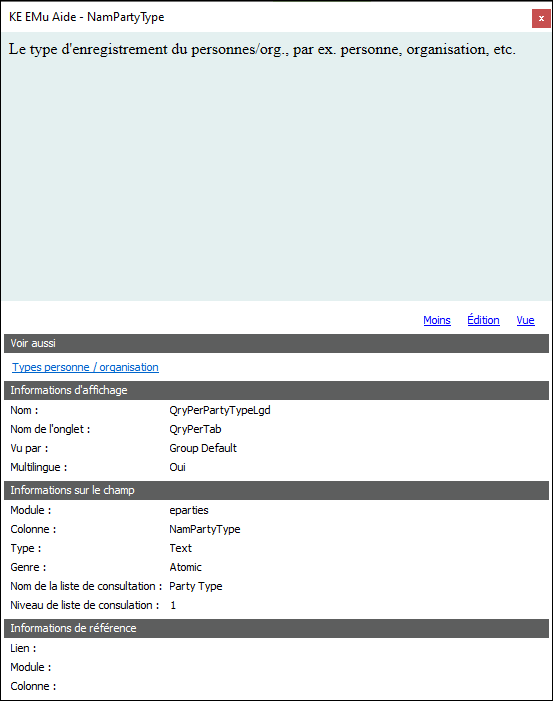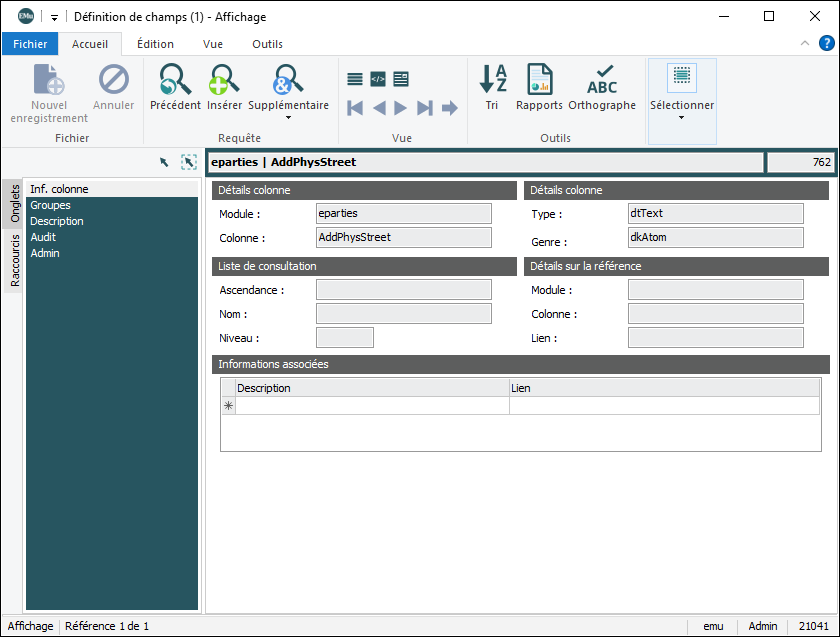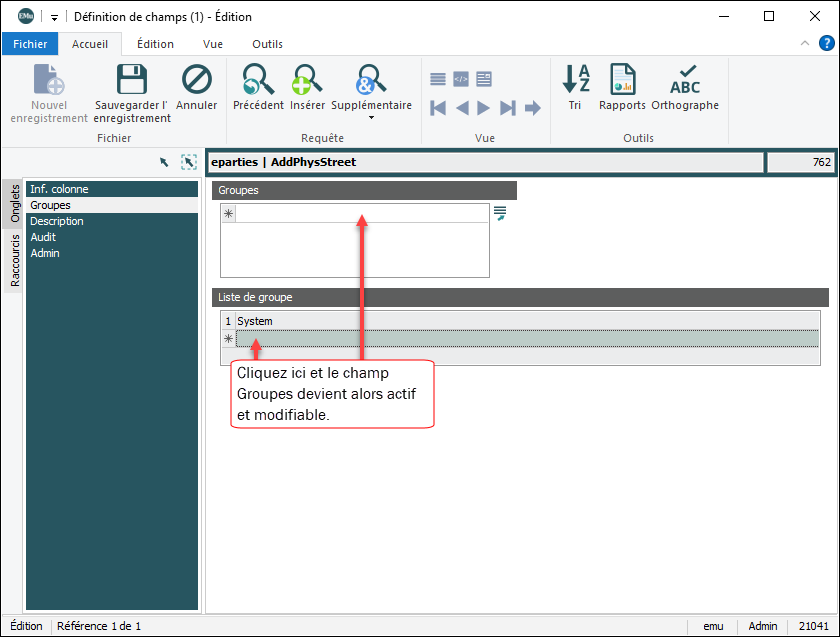Les utilisateurs doivent disposer de l'autorisation daEditHelp pour pouvoir modifier les définitions des champs.
Il y a deux raisons possibles pour lesquelles vous ne pouvez pas modifier la description d'un champ d’Aide au niveau des champs : la première est que vous ne disposez pas de l'autorisation daEditHelp (vérifiez auprès de votre administrateur système) ; la seconde est que vous tentez de modifier la description d'un champ au niveau Système. Voir ci-dessous pour plus de détails.
Les utilisateurs dûment autorisés peuvent modifier les définitions de champs afin qu'elles décrivent l'utilisation spécifique du champ par une institution. Il est possible de spécifier différentes descriptions d'aide au niveau des champs pour différents utilisateurs/groupes.
Il est également possible d'inclure un ou plusieurs liens vers des ressources associées pour un champ. Les liens peuvent mener à une page web ou même à une page de l'aide EMu et ils s'affichent sous le titre Voir aussi dans la boîte de dialogue Définition de champs. Dans cet exemple, Informations associées a été spécifié pour le champ Type personne/organisation :

|
Option |
Description |
|---|---|
| Moins |
Cliquez sur Plus pour afficher les détails back-end du champ : Les détails incluent :
Ces informations sont utiles aux Administrateurs lorsqu'ils font référence au champ pour un large éventail de motifs administratifs. |
|
Édition |
Cliquez sur Édition afin de modifier la description Aide Définition de champs. Plus de détails ci-dessous. |
|
Vue |
Cliquez sur Vue pour ouvrir le module Définition de champs et afficher l’aide du champ. Entre autres choses, il est possible d'afficher différentes aides de description de champs pour différents utilisateurs. Cela peut être utile pour fournir des informations spécifiques à différents utilisateurs / groupes en fonction de leurs rôles. Plus de détails ci-dessous. |
|
Voir aussi |
S'affiche lorsque des informations associées ont été ajoutées à l'enregistrement (c'est-à-dire un lien vers une page de l'aide EMu contenant plus d'informations sur le champ). Plus de détails ci-dessous. |
Note: Dans cet exemple, nous modifions l'aide au niveau des champs pour le champ Rue : (Adresse) dans le module Personnes / Organisations.
Il existe plusieurs façons de modifier la description de l'aide d'un champ.
Vous pouvez modifier les descriptions d'aide des champs dans le module Définition de champ en recherchant un champ et en modifiant sa description dans l'onglet Descriptions. Pour modifier la Définition de champ du champ Rue : (Adresse) dans le module Personnes / Organisations, vous devez effectuer la recherche suivante dans l'onglet Inf. colonne du module Définition de champs :

Il existe un moyen plus simple de modifier l'aide au niveau du champ :
- Afficher l'Aide au niveau du champ pour le champ.
Pour cet exemple, vous pouvez localiser le champ Rue : (Adresse) dans le module Personnes / Organisations, placer le curseur dans le champ et appuyer sur
F1.La boîte de dialogue Définition de champs s'affiche alors :
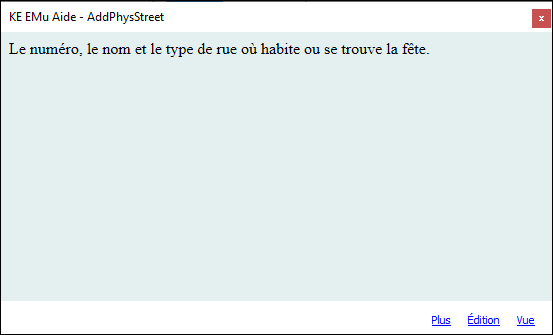
- Cliquez sur Édition :
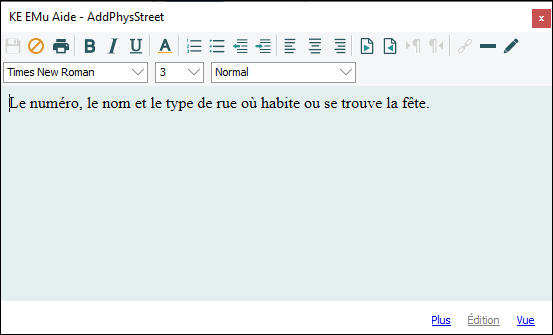
Note: Si le lien Édition est désactivé, vous n'avez pas le droit de modifier les Définitions de champ pour ce module. Contactez votre Administrateur système.
- Réaliser la description et la mettre au format désiré.
- Cliquez sur
 dans la Barre d'outils.
dans la Barre d'outils.La description du champ modifié pour ce champ s'affiche pour tous les utilisateurs.
Si nécessaire, il est possible d'écrire différentes descriptions pour différents groupes / utilisateurs.
Il est possible d'afficher différentes aides de description de champs pour différents utilisateurs. Cela peut être utile pour fournir des informations spécifiques à différents utilisateurs / groupes en fonction de leurs rôles.
Note: Dans cet exemple, nous modifions l'aide au niveau des champs pour le champ Rue : (Adresse) dans le module Personnes / Organisations.
Pour ajouter à un utilisateur / groupe spécifique une description de champs :
- Recherchez dans le module Définition de champs le champ qui nécessite une description spécifique à l'utilisateur ou au groupe.
-OU-
Affichez l'aide au niveau du champ (
F1) pour le champ et cliquez sur Vue :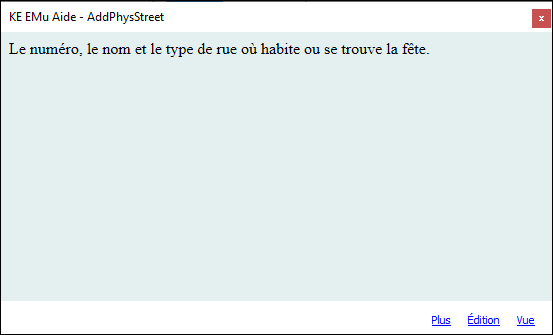
Cela ouvrira l’enregistrement Aide au niveau du champ dans le module Définition de champs :
- Dans l'onglet Groupes, cliquez sur la ligne avec un astérisque (*) dans le champ Liste de groupe.
Le champ Groupes devient alors actif et modifiable :
- Ajoutez un ou plusieurs groupes à la Liste de groupe.
Soit :
- Cliquez sur le bouton Liste de consultation Groupes
 pour localiser et ajouter un groupe / nom d'utilisateur
pour localiser et ajouter un groupe / nom d'utilisateur-OU-
Saisissez un nom d'utilisateur / de groupe dans le champ Groupes et appuyez sur ENTRÉE.
Le format du nom d'utilisateur / de groupe est le suivant :
Usernom d'utilisateur-OU-
Groupnom de groupe
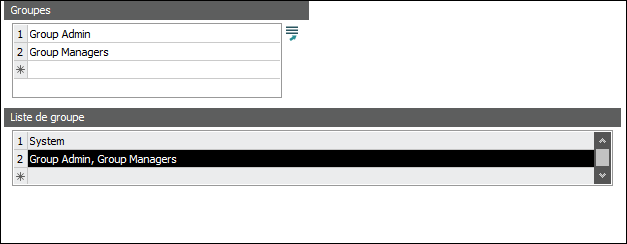
- Cliquez sur le bouton Liste de consultation Groupes
- Pour ajouter une description au niveau du champ pour les groupes d'une ligne de la Liste de groupe, sélectionnez la ligne.
- Saisissez et mettez en forme la description dans l'onglet Description :
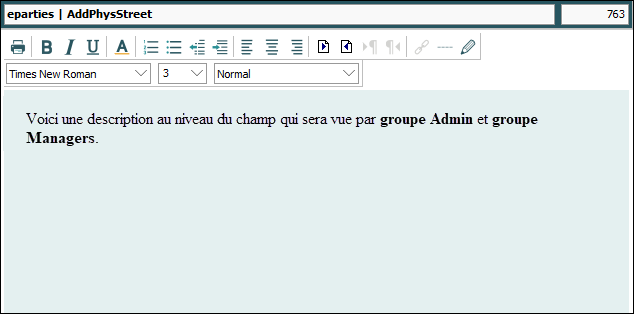
- Et sauvegardez l'enregistrement.
Si demandé, cliquez sur Oui pour ajouter le ou les groupes / noms d'utilisateur à la Liste de consultation Groupes.
Il n'est pas possible de modifier la description de l'Aide au niveau du champ au niveau Système à partir du client EMu. Si la description de l'aide au niveau du champ dans l'onglet Description n'est pas modifiable, il est probable que System (Système) soit sélectionné dans l'onglet Groupes :
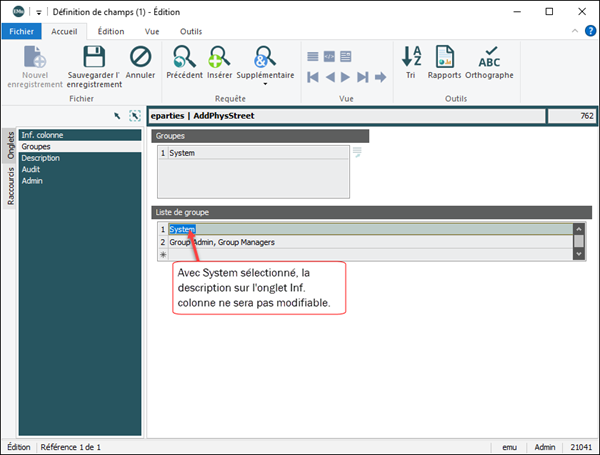
Sélectionnez un autre groupe dans la Liste de groupe pour afficher la description de l'aide au niveau du champ (dans l'onglet Descriptions) de ce groupe.
Il est possible de spécifier des liens vers des informations supplémentaires pour un champ. Les liens peuvent mener à une page web ou même à une page de l'aide EMu et ils s'affichent sous le titre Voir aussi dans la boîte de dialogue Définition de champs. Dans cet exemple, Informations associées (un lien vers une page dans l’Aide EMu) a été spécifié pour le champ Type personne/organisation :

Les liens Informations associées pour un champ sont ajoutés dans le module Définition de champs. Recherchez l'enregistrement du champ dans le module Définition de champs, ou utilisez la méthode simple suivante pour afficher l'enregistrement du champ dans le module Définition de champs.
Note: Dans cet exemple, des informations associées sont spécifiées pour le champ Type personne/organisation (nom de back-end NamPartyType). Les informations associées sont une page de l'aide d'EMu.
Dans le module avec le champ auquel vous souhaitez ajouter des informations associées le module Personnes / Organisations. Dans cet exemple) :
- Avec le curseur dans le champ (Type personne/organisation dans cet exemple), appuyez sur
F1.La boîte de dialogue Définition de champs s'affiche avec des détails sur le champ :
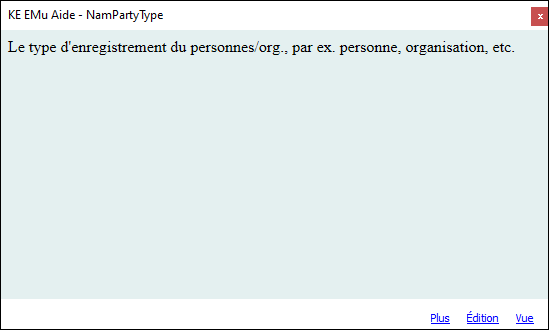
- Cliquez sur Vue pour ouvrir le module Définition de champs avec des détails sur l'aide au niveau du champ pour ce champ.
- Dans l'onglet Inf. colonne, ajoutez une description pour le lien dans le champ Description : (Informations associées).
Cette description s'affiche sous le titre Voir aussi dans la boîte de dialogue Définition de champs.
- Dans le champ Lien : (Informations associées), indiquez le lien comme suit :
Pour :
Le format est :
Toute page Web, y compris une page de l'aide d'EMu Une URL, par exemple www.alm.axiell.comou copier/coller une URL de cette aide, par exemple :http://help.emu.axiell.com/latest/en/Topics/Common/Party%20Types.htm?Highlight=party%20typeL'aide au niveau du champ pour un autre champ # nom de la table # nom du champ, par exemple #eparties#namfirst
- Sauvegarder l'enregistrement.
Maintenant, lorsque l'on accède à la définition de champ pour Type personne/organisation, dans cet exemple, elle s'affiche comme suit :

Les utilisateurs peuvent cliquer sur le lien Détail du Type personne/organisation pour obtenir plus de détails sur le champ (un navigateur s'ouvrira sur la page Type personne/organisation).